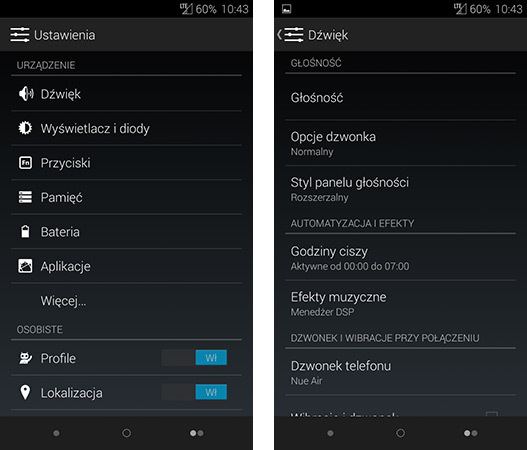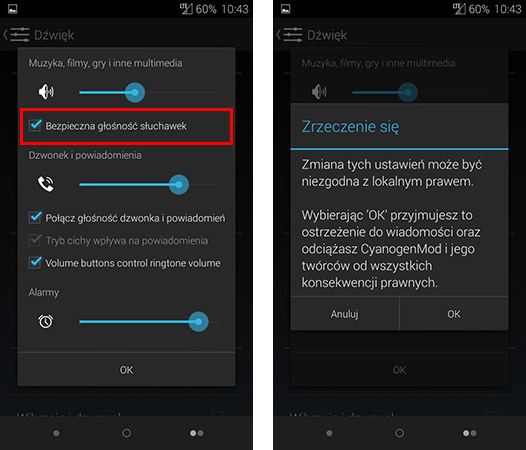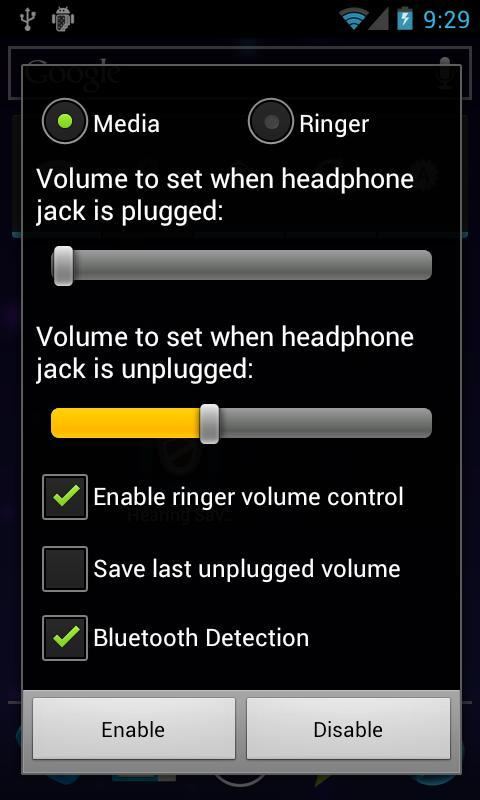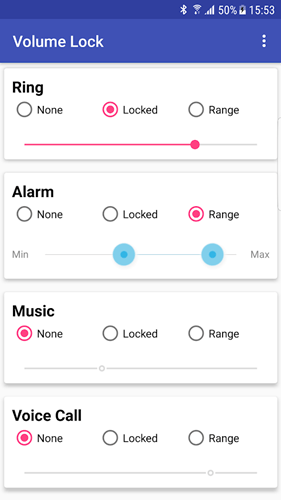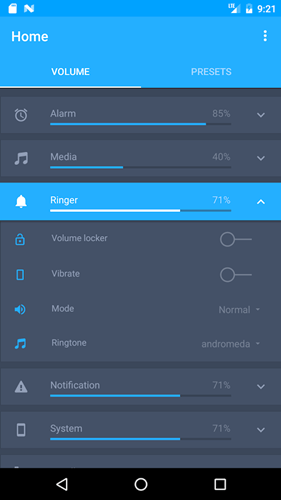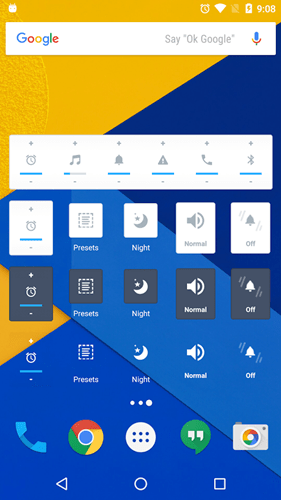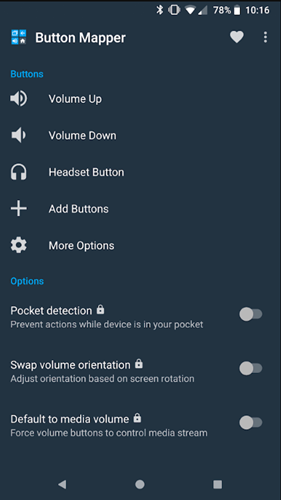- Как отключить автоматический уровень громкости до уровня безопасности Android
- Как заблокировать громкость на Android
- Volume Lock от Евгения Айзендорфа
- Регулятор громкости Netroken
- Button Mapper от flar2
- Наземный контроль майора Тома
- Как отключить специальные возможности режима для слепых на Android: пошаговая инструкция
- Описание
- Отключение
- Быстрая деактивация
- Деактивация через настройки
- Деактивация службы
- Полное удаление
Как отключить автоматический уровень громкости до уровня безопасности Android
На Android, в зависимости от вашей версии системы, вы можете иметь встроенную функцию безопасного объема наушников. Как это работает? Он просто продолжает подражать нашей музыке время от времени, слушая наушники примерно на половину объема, чтобы защитить наши уши. Как отключить его?
Если нам не нравится, когда кто-то другой решает нас, как мы должны пользоваться телефоном, это, безусловно, раздражает нас. В некоторых версиях системы, особенно неофициальных (CyanogenMod), отключить опцию безопасного объема наушников невероятно просто. Однако, если у нас есть такая функция, включенная в официальном программном обеспечении, и ее невозможно отключить, вам следует использовать специальное приложение, которое перезаписывает настройки громкости.
Способ 1. Отключите защищенный том, используя настройки
Первый метод, безусловно, работает на модах CyanogenMod, но его необязательно нужно проверять на официальных выпусках Android, в которых мы находим функцию уменьшения громкости. Перейдите в приложение «Настройки» и выберите «Звук».
В настройках звука на вкладке «Громкость» выберите настройку с тем же именем. Android теперь покажет нам все слайдеры, связанные с громкостью звука на Android.
Под полосой громкости вы найдете опцию «Безопасный объем музыки». Конечно, эта опция выбрана по умолчанию, поэтому ее следует отключить.
Когда отображается сообщение, игнорируйте его и отключите защищенный том, несмотря на предупреждение. И он готов — система не будет автоматически отключать музыку во время прослушивания в наушниках.
Способ 2. Используйте приложение «Слуховой аппарат».
Слуховой аппарат это приложение, задача которого — парадоксально в нашем случае — защита слуха. Приложение позволяет устанавливать два разных уровня звука (для динамиков и наушников) и автоматически переключаться между ними в зависимости от того, подключены или отключены наушники.
Как это приложение поможет нам с проблемой автоматического уменьшения объема? Программа, очевидно, берет контроль над регулятором громкости и предотвращает встроенную функцию автоматического сжатия. Все, что вам нужно сделать, — установить максимальный уровень громкости как для наушников, так и для громкоговорителя, и он готов.
Использование приложения очень просто. После его запуска мы убеждаемся, что мы находимся на вкладке «Медиа» (отвечаем за прослушивание музыки), а не в Ringer (он отвечает за громкость звонка). Мы выбираем Media и используем два слайдера ниже.
Первый отвечает за том, что громкость будет установлена после подключения наушников, вторая управляет громкостью, которая будет активироваться автоматически, когда они будут отключены. Мы устанавливаем одинаковое значение в обоих случаях и касаемся кнопки Enable.
Слуховой сейф теперь активирован и контролирует автоматический громкость. Операция программы и устранение автоматического отключения звука подтверждены несколькими пользователями смартфона LG G2, в котором есть проблема приглушения.
Источник
Как заблокировать громкость на Android
Смартфоны — исключительно полезные технические новинки. Музыка, игры, социальные сети, видео и книги в одной маленькой упаковке — это здорово. Настолько велика, что вряд ли можно обвинить в том, что ты забыл их основную, оригинальную функцию — телефон.
Еще проще забыть об этом, когда ваш телефон столкнулся с бедром и каким-то образом уменьшил громкость звонка до нуля. Это то, что случилось со всеми нами в какой-то момент, и оно несет ответственность за бесчисленные разочарования и пропущенные звонки.
Это не единственная проблема, вызванная этими противными маленькими боковыми кнопками. Если вы занимаетесь спортом и вдруг обнаруживаете, что громкость вашей музыки падает или выскочите со своего места, когда ваши дети начинают махать видео на YouTube с максимальной скоростью, иметь больше контроля над телефоном можно только хорошо. Неожиданно тихие тревоги — еще один багбир … не многие боссы примут это как оправдание.
К сожалению, в стандартной операционной системе Android нет встроенного способа изменить или заблокировать функцию клавиш регулировки громкости. К счастью для вас, есть ряд решений, предоставляемых различными приложениями. Вы можете полностью заблокировать их, вы можете ограничить различные источники звука определенным диапазоном, и если вам действительно надоело возиться, вы даже можете просто полностью отключить эти чертовы вещи.
Если вы хотите вернуть себе контроль над громкостью своего телефона и перестать пропускать важные звонки, вы попали по адресу. Мы проделали тяжелую работу, чтобы вы нашли лучшие и самые простые в использовании приложения для блокировки и ограничения громкости на вашем телефоне Android.
Volume Lock от Евгения Айзендорфа
Volume Lock — очень простое в использовании и просто разработанное приложение. Вероятно, это самый простой ответ на ваши проблемы. Различные типы громкости могут быть установлены на разные уровни, заблокированы на месте или даже назначены на ограниченный диапазон.
Последнее может быть очень удобно, особенно если вы работаете в многозадачном режиме и не можете проверить свой экран при изменении громкости. Таким образом, вы можете запустить свою музыку, не рискуя повредить барабанные перепонки, когда она достигает максимума, что, согласно исследованию ВОЗ 2015 года, подвергает риску около 1,1 миллиарда подростков и молодых людей во всем мире. Это также остановит вас от случайного перехода в другую сторону и полного отключения звука.
Приложение имеет рейтинг 4.4 в магазине Google Play, и все последние отзывы положительные, так что вам стоит с этим согласиться.
Регулятор громкости Netroken
Регулятор громкости — это высоко оцененный и универсальный вариант для блокировки громкости и многое другое. На самом деле, блокировка громкости — это всего лишь побочный эффект для всех остальных вариантов, которые дает вам это приложение.
Вы можете настроить профили громкости для различных ситуаций, например, когда вы активируете Bluetooth или подключаете наушники. Вы даже можете запланировать различные профили по времени или месту, поэтому он автоматически отключится, когда вы приступите к работе, а затем вернется к нормальному состоянию, когда вы будете дома.
Он также предоставляет набор виджетов на главном экране, включая, разумеется, один для блокировки громкости, а также виджеты, которые могут переключаться между вашими профилями и изменять настройки вибрации.
С рейтингом 4.3 из более 1 миллиона загрузок, это приложение вполне может быть для вас. В нем есть некоторые объявления, если вы не потратите немного времени, чтобы избавиться от них.
Button Mapper от flar2
Это что-то вроде ядерного варианта. Используя Button Mapper, вы можете изменить функцию любой из жестких кнопок на вашем телефоне или полностью отключить их. Если вы действительно устали от попыток держать ваш звонок включенным и громкость музыки высокой, вы всегда можете просто избавиться от проблемы.
Это приложение также имеет приличное количество дополнительных функций. Вы можете изменить его так, чтобы удерживать клавишу громкости в течение длительного времени, чтобы включить фонарик, или вы можете активировать функцию обнаружения кармана, если вы переходите на премиум-версию.
Он имеет солидный рейтинг 4.1 в магазине Play и более миллиона загрузок, так что вы не останетесь одни, если решите, что этого достаточно.
Наземный контроль майора Тома
С помощью одного из этих приложений или одной из других опций, доступных в Play Store, вы теперь можете снова контролировать громкость звонка телефона. Теперь у вас не будет оправдания тому, чтобы не пойти за этим пивом с друзьями, кроме вашей социальной тревоги и лени. К сожалению, мы не можем переназначить это для вас, но, по крайней мере, мы помогли вам встать вовремя на работу!
Источник
Как отключить специальные возможности режима для слепых на Android: пошаговая инструкция
Всем привет! Любопытство и жажда исследований всегда притягивала людей. То же самое происходит и в изучении своего смартфона, когда есть желание узнать все функции данного девайса. Активировав опцию talkback, привычный интерфейс преображается и многие ищут как отключить функцию.
Описание
Google Talkback – это опциональное дополнение в смартфоне для людей с нарушением зрения. По умолчанию оно установлено в практически всех смартфонах на Андроид. Преимущество режима Talkback перед аналогичными – взаимодействие со всеми функциями оболочки гаджета.
Отключение
После активации, отключить Толкбэк не так просто из-за измененного интерфейса и структуры взаимодействия с ним. Если опцию для слабовидящих вы включили случайно, есть несколько вариантов ее деактивации.
Перемещаться внутри системы с активированным голосовым ассистентом нужно с помощью двойного клика на задействованную кнопку. Действия могут разниться в зависимости от модели устройства и установленной на ней версии, и надстройки операционной системы Андроид. Но логика отключения Talkback одинакова для каждого работающего устройства с голосовым сопровождением.
Быстрая деактивация
После того, как функция активировалась, ее можно с легкостью отключить или снова подключить с помощью физических кнопок. Это реализовано, чтобы можно было быстро переключаться между режимом для слепых и стандартным. Данная опция одинаково работает для всех моделей смартфонов:
- Разблокируйте устройство и одновременно нажмите, и удерживайте обе качельки громкости на протяжении 5 секунд.
- О выполнении операции засвидетельствует незначительная вибрация.
- Голосовой ассистент скажет, что функция отключена. Также об этом засвидетельствует надпись на главном экране устройства.
Отключить Talkback на Huawei, Xiaomi, Samsung и прочей модели можно так в том случае, если ранее на физические кнопки был разрешен такой доступ. Настроить его можно в главных настройках устройства:
- Запустите «Настройки» и кликните пункт «Спец. возможности».
- Кликайте по опции «Кнопки регулировки громкости».
- Тумблер поставьте в положение «Включено».
- Если активировать функцию «Разрешить на экране блокировки», то переключаться можно между режимами даже без ввода ключа безопасности для разблокировки дисплея.
- Далее жмите на «Быстрое включение сервиса».
- При появлении описания данного режима попросту ознакомьтесь с возможностями и жмите «ОК».
- Выходите на главный экран устройства и проверяйте активацию и деактивацию – зажатыми качельками громкости.
Деактивация через настройки
Отключить TalkBack на Xiaomi можно через настройки:
- Через шторку уведомлений зайдите в настройки и выберите «Спец. возможности».
- Пролистайте весь список, пока не увидите искомый режим, жмите на него.
- Сверху появится значок тумблера в положении «ВКЛ». Переведите его в выключенное положение.
Деактивация службы
Как отключить TalkBack функцию, чтобы она перестала работать на телефоне? На не рутированном устройстве это реализуемо с помощью остановки и отключения приложения:
- Опустите шторку уведомлений вниз и зайдите в: «Настройки» – «Приложения». В девайсах от Honor с оболочкой EMUI, как и в Самсунгах, весь путь к программе может слегка разниться.
- Раскройте список программных утилит.
- Найдите в списке Толкбек и кликайте «Остановить», затем «Отключить».
- В новом окошке подтвердите свое действие.
- В следующем окне согласитесь с установкой исходной версии приложения.
- Перейдите в специальные возможности и пройдитесь по списку. Толкбэк отображаться не будет.
Полное удаление
Чтобы удалить Talkback полностью из телефона, сперва понадобится предоставить гаджету права суперпользователя (root). Делается это с помощью различных программ по предоставлению root-прав. После того как устройство получит «рут», интегрированные в оболочку телефона приложения тоже можно будет удалить.
Источник